Jak sdílet obrazovku na Skype Mac (průvodce krok za krokem)
Je velmi frustrující, když pracujete online a snažíte se popsat, co děláte, ale druhá osoba si nedokáže představit, co jí říkáte.
K tomu se skvěle hodí funkce sdílení obrazovky Skype. Umožňuje vám sdílet vaši obrazovku, spíše než se snažit verbálně vysvětlit, co se děje na obrazovce vašeho počítače.
Sdílet obrazovku je funkce, která umožňuje všem účastníkům Skype konference zobrazit obrazovku jedné osoby v reálném čase. To pomáhá dostat všechny na stejnou stránku rychleji a šířit informace efektivněji.
Pokud jste však tuto funkci nikdy nepoužívali, možná nevíte, jak začít. Ukážu vám tři jednoduché kroky pro sdílení obrazovky na Skype pro Mac.
Poznámka: Sdílení obrazovky lze spustit pouze ze stolního nebo přenosného počítače. Mobilní uživatelé mohou sdílenou obrazovku zobrazit, ale nemohou ji spustit s ostatními.
Krok 1: Stáhněte si Skype
Zde uvádím samozřejmost, ale než budete dělat cokoliv jiného, musíte mít na svém Macu aplikaci Skype. Pokud ho ještě nemáte, jděte do toho https://www.skype.com/en/get-skype/ získat stažení. Ujistěte se, že jste vybrali verzi Skype pro Mac.
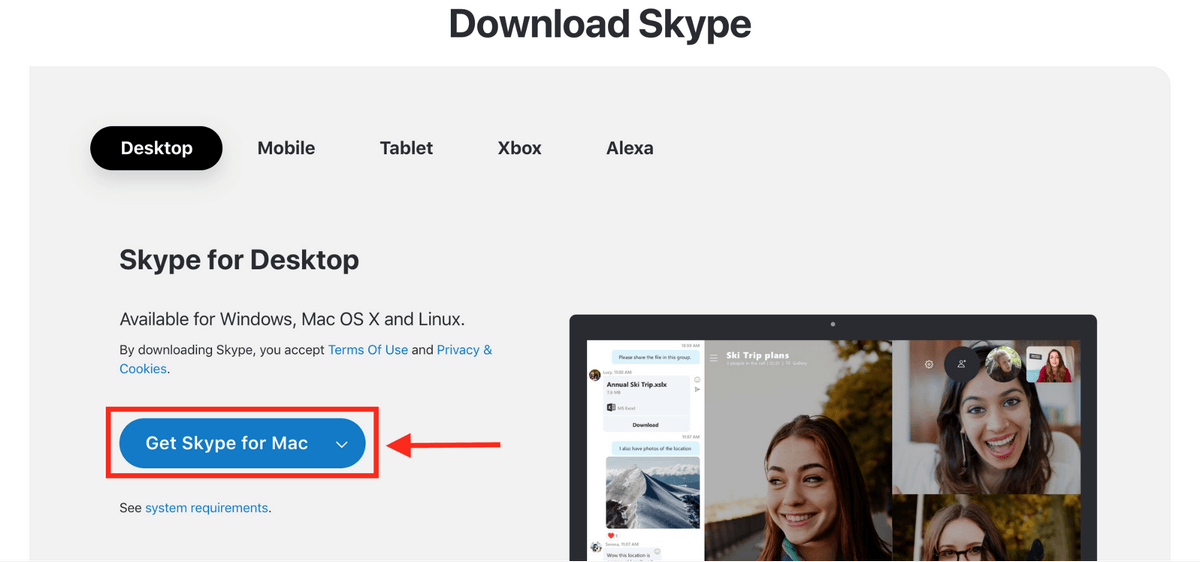
Krok 2: Spusťte Skype
Po stažení spusťte aplikaci Skype. Přihlaste se – nebo pokud ještě nemáte účet, vytvořte si jej. Budete přesměrováni na rozhraní se seznamem všech vašich kontaktů.
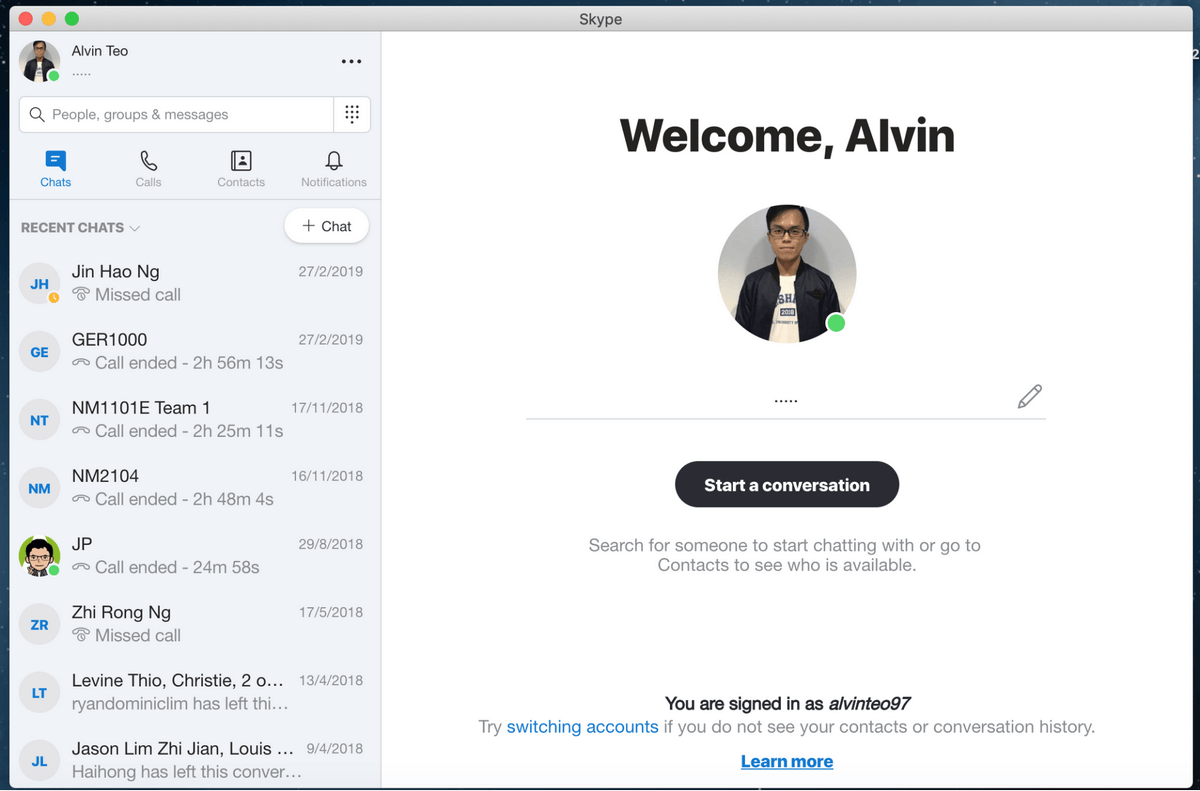
Po zahájení konverzace s kontaktem byste měli ve spodní části okna konference vidět mnoho různých ikon. The Sdílet obrazovku funkce je ikona, kde čtvercový rámeček částečně překrývá jiný čtvercový rámeček. Je to znázorněno na obrázku níže.
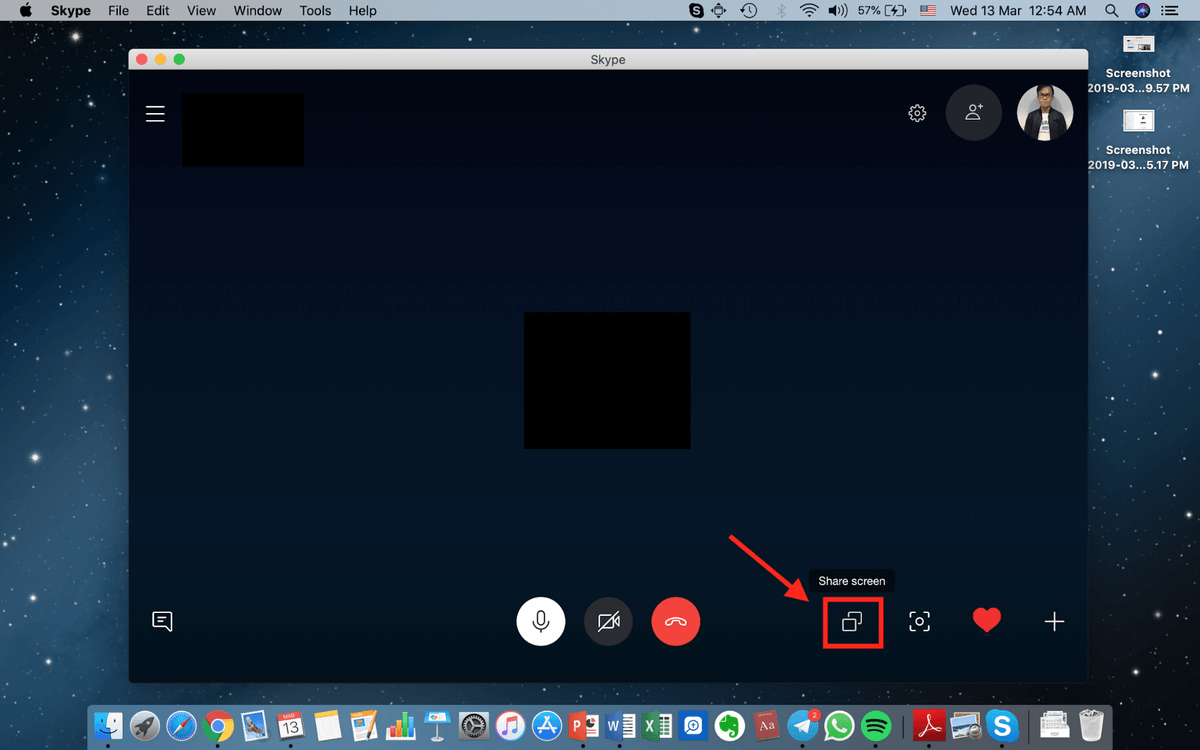
Klepněte na tuto ikonu a budete jednou vyzváni ke sdílení obrazovky. Jednoduše trefit Spusťte sdílení a vaše obrazovka se zobrazí všem účastníkům konference.
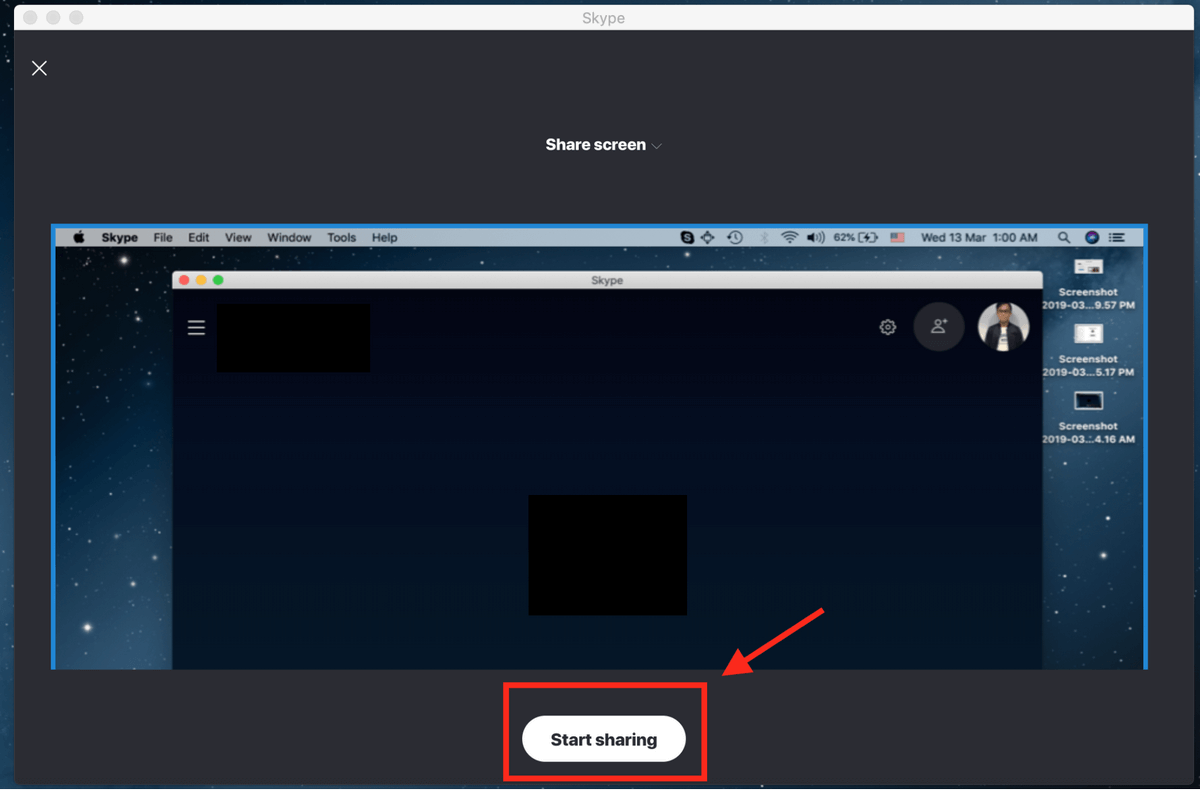
Můžete také přepínat obrazovky a sdílet okno aplikace namísto celé obrazovky. To omezuje jednotlivce, se kterým sdílíte svou obrazovku, aby viděl pouze to, co se děje v aplikaci. Chcete-li to provést, klikněte na stejnou ikonu. Měl bys vidět Přepnout obrazovku nebo okno.
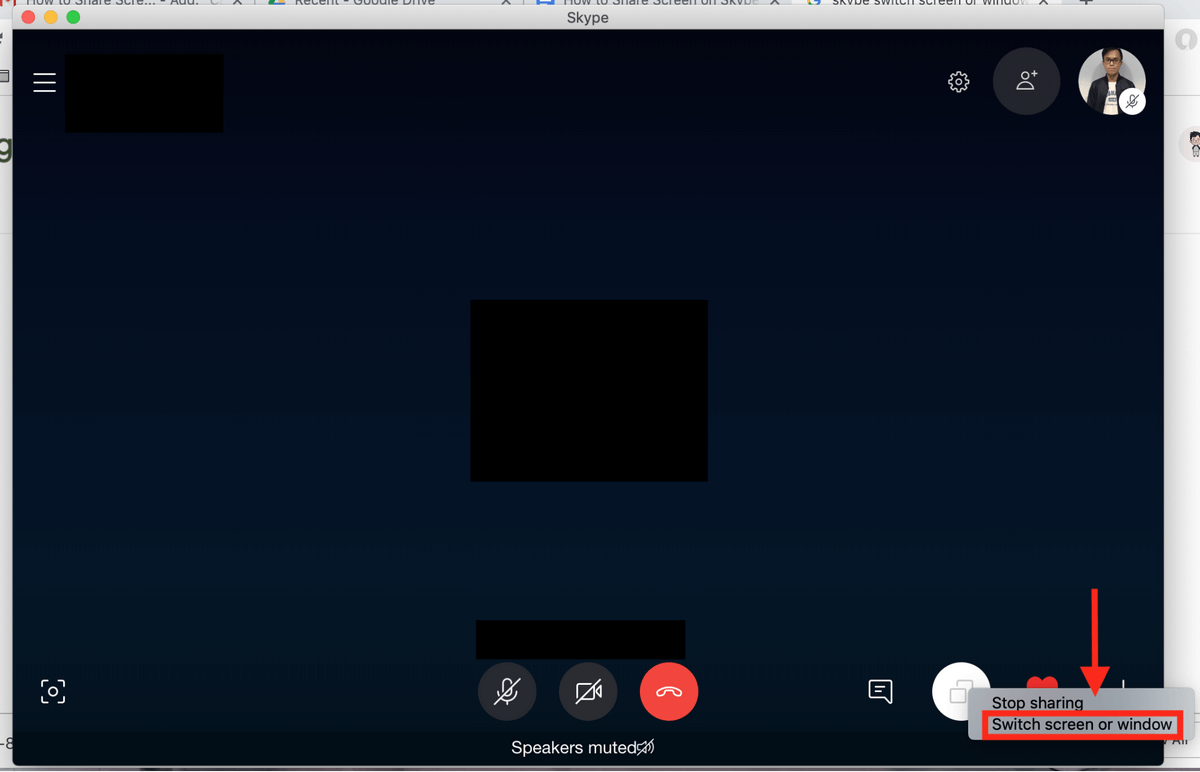
Zobrazí se vám, co aktuálně přijímač vidí. Vybrat Sdílet okno aplikace.
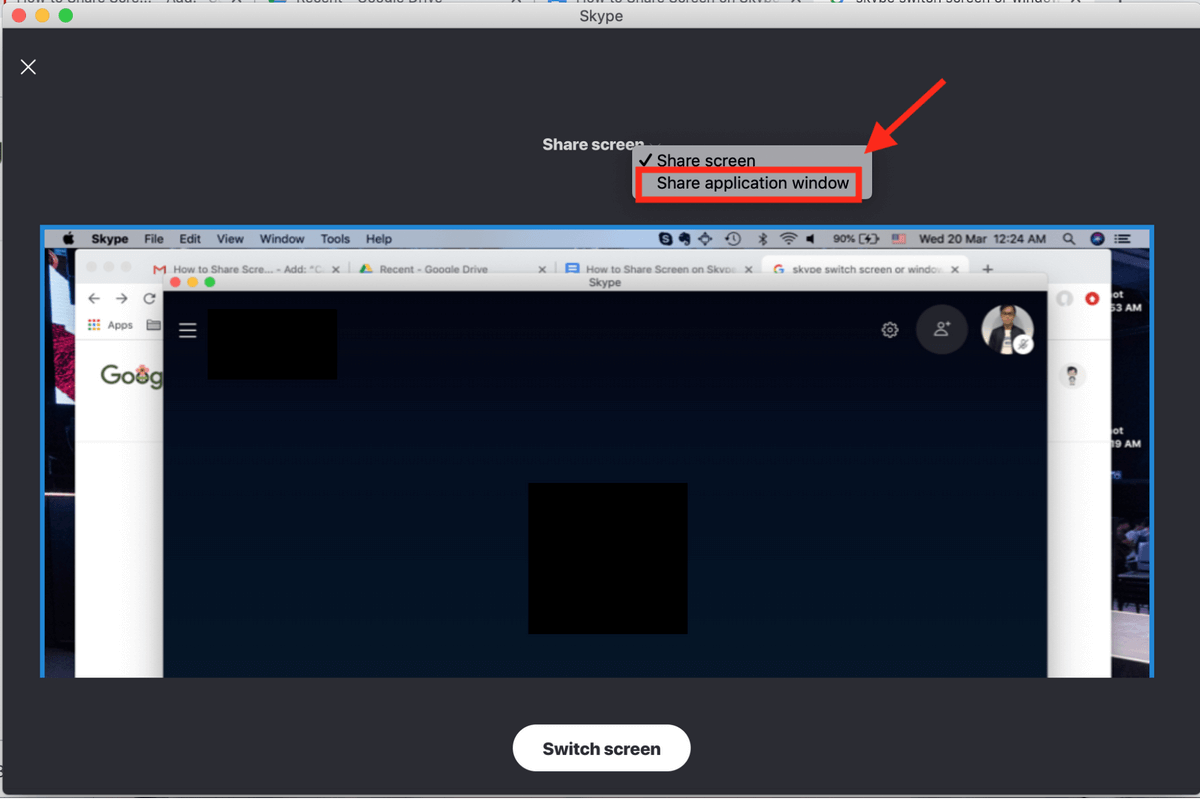
Dále vyberte okno aplikace, které chcete sdílet, a klikněte Přepnout obrazovku.
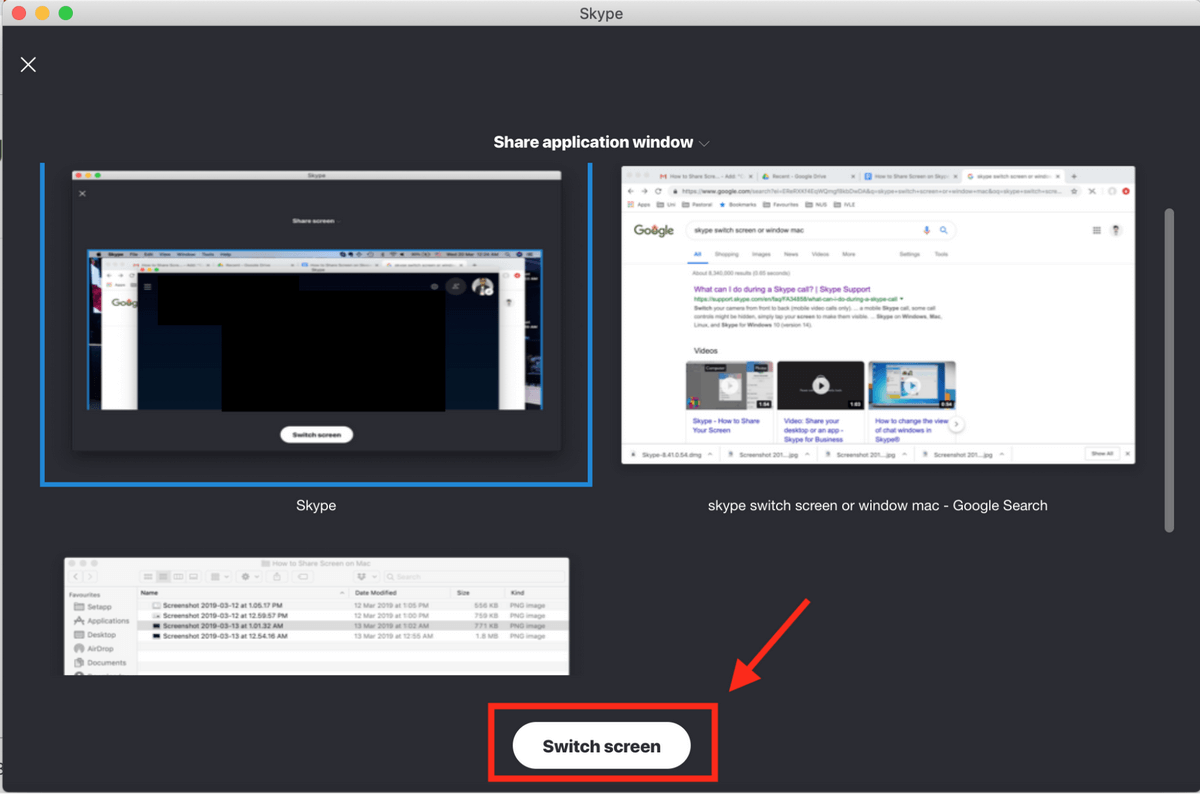
Když chcete ukončit sdílení obrazovky, klikněte na stejnou ikonu a klikněte Zastavte sdílení jak je uvedeno níže.
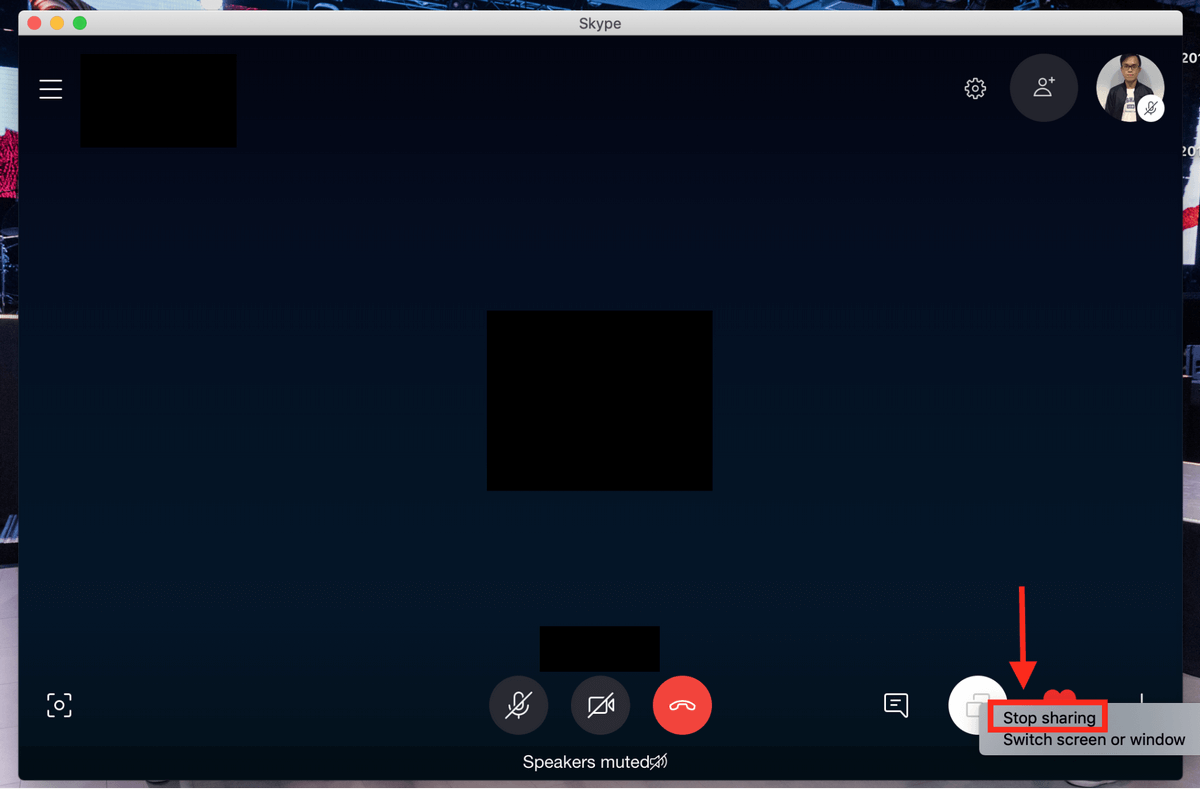
Nyní již nemusíte ztrácet čas popisováním toho, co je na vaší obrazovce, ani se vaši přátelé nemusí donekonečna pokoušet vizualizovat, co říkáte.
Pokud máte další otázky, neváhejte napsat komentář.
poslední články